Atualizado em April 2025: Pare de receber mensagens de erro que tornam seu sistema mais lento, utilizando nossa ferramenta de otimização. Faça o download agora neste link aqui.
- Faça o download e instale a ferramenta de reparo aqui..
- Deixe o software escanear seu computador.
- A ferramenta irá então reparar seu computador.
Este post irá ajudá-lo se o seu
Thumbnail Previews não estão mostrando(Alaska)
no Windows File Explorer e mostrar-lhe como você pode
ativar ou desativar Thumbnails
no Windows 8 ou Windows 7 Explorer.
Sempre que você abrir o Explorer e visualizar imagens, você verá a miniatura da imagem no lugar de seus ícones. Estes são chamados de Miniaturas. Mas se você vir apenas o ícone padrão, então este post irá ajudá-lo a corrigir o problema.
Tabela de Conteúdos
Previews de Miniaturas que não aparecem
Atualizado: abril 2025.
Recomendamos que você tente usar esta nova ferramenta. Ele corrige uma ampla gama de erros do computador, bem como proteger contra coisas como perda de arquivos, malware, falhas de hardware e otimiza o seu PC para o máximo desempenho. Ele corrigiu o nosso PC mais rápido do que fazer isso manualmente:
- Etapa 1: download da ferramenta do reparo & do optimizer do PC (Windows 10, 8, 7, XP, Vista - certificado ouro de Microsoft).
- Etapa 2: Clique em Iniciar Scan para encontrar problemas no registro do Windows que possam estar causando problemas no PC.
- Clique em Reparar tudo para corrigir todos os problemas
Primeiro abra o Utilitário de Limpeza de Disco e utilize-o para eliminar as Miniaturas. Isso limpará o cache de Miniaturas. Em seguida, abra o Painel de Controle e clique em Abrir Opções de Pasta. Aqui na guia Exibir, certifique-se de que
Sempre mostrar ícones, nunca miniaturas
está desmarcado.
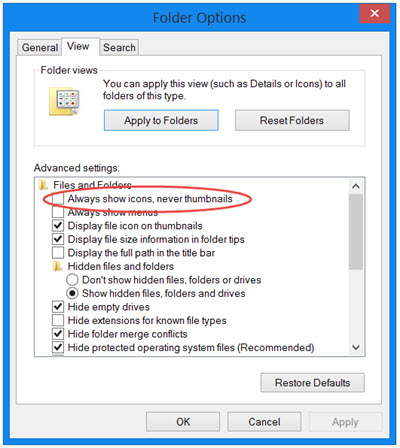
Clique em Aplicar e Sair.
Alternativamente, você pode fazer o seguinte. Abra o Painel de Controle, selecione Todos os Itens do Painel de Controle e clique em Sistema. Agora, no lado esquerdo, você verá Configurações avançadas do sistema. Clique nele.
Em seguida, na guia Avançado, clique em Configurações de desempenho. Na guia Efeitos visuais, você verá
Mostrar miniaturas em vez de ícones
. Certifique-se de que esta opção está marcada. Clique em Aplicar e Sair.

Pode ser necessário reiniciar o explorer.
Depois de ter feito isso, você poderá ver Pré-visualizações de Miniaturas para imagens, vídeos e outros tipos de arquivos no File Explorer no Windows 10/8.1.
(16)
RECOMENDADO: Clique aqui para solucionar erros do Windows e otimizar o desempenho do sistema
Renan descreve-se como um fã apaixonado do Windows que adora resolver problemas do Windows mais do que qualquer outra coisa e escrever sobre tecnologias MS em geral.
